초보자를 위한 가이드: 자신에게 가장 적합한 IDE를 선택하는 방법은 무엇입니까?
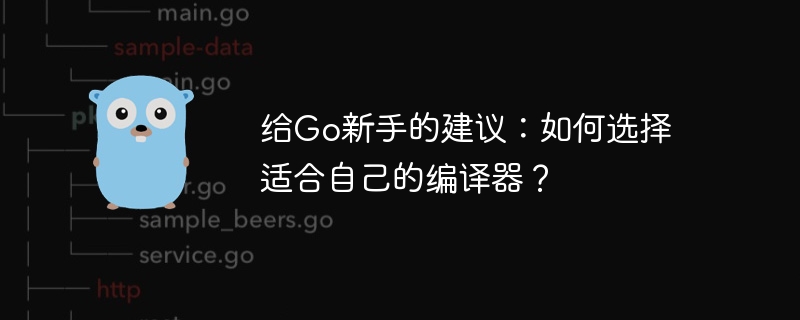
Go 초보자를 위한 조언: 자신에게 맞는 컴파일러를 선택하는 방법은 무엇인가요?
Go 언어의 인기와 적용 범위가 확대됨에 따라 초보자에게는 자신에게 맞는 컴파일러를 선택하는 것이 매우 중요합니다. 적합한 컴파일러는 작업 효율성을 높이고 오류를 줄이며 Go 언어를 더 잘 이해하고 마스터하는 데 도움이 될 수 있습니다. 이 기사에서는 몇 가지 일반적인 Go 컴파일러를 소개하고 선택을 위한 제안 사항도 제공하여 독자의 참고를 위한 특정 코드 예제를 첨부할 것입니다.
- Visual Studio Code(VS Code)
가벼우면서도 강력한 텍스트 편집기인 Visual Studio Code는 많은 프로그래머가 가장 먼저 선택하는 제품입니다. Go 언어의 스마트 프롬프트, 코드 완성, 구문 강조 및 기타 기능을 지원하여 Go 프로그램 작성을 더욱 효율적으로 만듭니다.
Go 플러그인 설치:
먼저 VS Code 플러그인 스토어에서 Go 플러그인을 검색하여 설치하세요. 설치가 완료되면 Ctrl+Shift+P를 누르고 "Go: install"을 입력하여 Go 도구를 설치하세요.
샘플 코드:
package main
import "fmt"
func main() {
fmt.Println("Hello, Go!")
}- IntelliJ IDEA
IntelliJ IDEA는 Go를 포함한 여러 언어를 지원하는 강력한 통합 개발 환경입니다. 지능형 코드 프롬프트, 디버거, 버전 제어 및 기타 기능이 있어 Java 개발 배경을 가진 개발자가 시작하기가 더 쉬울 수 있습니다.
Go 플러그인 설치:
IntelliJ IDEA에서는 설정 -> 플러그인 -> Marketplace를 통해 Go 플러그인을 검색하고 설치할 수 있습니다.
샘플 코드:
package main
import "fmt"
func main() {
fmt.Println("Hello, Go!")
}- Sublime Text
Sublime Text는 Go 구문 강조, 자동 완성 및 기타 기능을 지원하는 풍부한 플러그인과 테마를 갖춘 가벼운 텍스트 편집기로, 간단한 인터페이스를 좋아하는 사용자에게 적합합니다. .
Go 플러그인 설치:
Sublime Text에서는 패키지 제어를 통해 GoSublime을 설치하여 Go 언어 지원을 추가할 수 있습니다.
샘플 코드:
package main
import "fmt"
func main() {
fmt.Println("Hello, Go!")
}- Vim
뛰어난 텍스트 편집기인 Vim은 Go 개발에서도 많은 팬을 보유하고 있습니다. 일부 플러그인과 구성을 통해 Vim은 기능이 풍부한 Go 개발 환경이 될 수 있습니다.
Go 플러그인 설치:
플러그인 관리자 Vim-Plug를 통해 vim-go 플러그인을 설치할 수 있습니다.
샘플 코드:
package main
import "fmt"
func main() {
fmt.Println("Hello, Go!")
}컴파일러를 선택할 때 자신의 취향과 습관에 따라 선택하면 됩니다. 다양한 컴파일러에는 고유한 특성이 있으므로 여러 가지를 시험해 보고 비교한 후 최종적으로 자신에게 적합한 것을 결정할 수 있습니다. 동시에 기본적인 Go 구문과 프로그래밍 기술을 익히는 것도 중요합니다. 이 글이 Go 언어를 처음 접하는 독자들에게 도움이 되기를 바랍니다. 모두 행복한 프로그래밍을 하시길 바랍니다!
위 내용은 초보자를 위한 가이드: 자신에게 가장 적합한 IDE를 선택하는 방법은 무엇입니까?의 상세 내용입니다. 자세한 내용은 PHP 중국어 웹사이트의 기타 관련 기사를 참조하세요!

핫 AI 도구

Undresser.AI Undress
사실적인 누드 사진을 만들기 위한 AI 기반 앱

AI Clothes Remover
사진에서 옷을 제거하는 온라인 AI 도구입니다.

Undress AI Tool
무료로 이미지를 벗다

Clothoff.io
AI 옷 제거제

AI Hentai Generator
AI Hentai를 무료로 생성하십시오.

인기 기사

뜨거운 도구

메모장++7.3.1
사용하기 쉬운 무료 코드 편집기

SublimeText3 중국어 버전
중국어 버전, 사용하기 매우 쉽습니다.

스튜디오 13.0.1 보내기
강력한 PHP 통합 개발 환경

드림위버 CS6
시각적 웹 개발 도구

SublimeText3 Mac 버전
신 수준의 코드 편집 소프트웨어(SublimeText3)

뜨거운 주제
 7530
7530
 15
15
 1379
1379
 52
52
 82
82
 11
11
 54
54
 19
19
 21
21
 76
76
 GO에서 플로팅 포인트 번호 작업에 어떤 라이브러리가 사용됩니까?
Apr 02, 2025 pm 02:06 PM
GO에서 플로팅 포인트 번호 작업에 어떤 라이브러리가 사용됩니까?
Apr 02, 2025 pm 02:06 PM
Go Language의 부동 소수점 번호 작동에 사용되는 라이브러리는 정확도를 보장하는 방법을 소개합니다.
 Go 's Crawler Colly의 큐 스레드의 문제는 무엇입니까?
Apr 02, 2025 pm 02:09 PM
Go 's Crawler Colly의 큐 스레드의 문제는 무엇입니까?
Apr 02, 2025 pm 02:09 PM
Go Crawler Colly의 대기열 스레딩 문제는 Colly Crawler 라이브러리를 GO 언어로 사용하는 문제를 탐구합니다. � ...
 권장 XML 서식 도구
Apr 02, 2025 pm 09:03 PM
권장 XML 서식 도구
Apr 02, 2025 pm 09:03 PM
XML 서식 도구는 규칙에 따라 코드를 입력하여 가독성과 이해를 향상시킬 수 있습니다. 도구를 선택할 때는 사용자 정의 기능, 특수 상황 처리, 성능 및 사용 편의성에주의하십시오. 일반적으로 사용되는 도구 유형에는 온라인 도구, IDE 플러그인 및 명령 줄 도구가 포함됩니다.
 이동 중에 왜 println 및 string () 함수로 문자열이 다른 효과를 갖는 이유는 무엇입니까?
Apr 02, 2025 pm 02:03 PM
이동 중에 왜 println 및 string () 함수로 문자열이 다른 효과를 갖는 이유는 무엇입니까?
Apr 02, 2025 pm 02:03 PM
Go Language의 문자열 인쇄의 차이 : println 및 String () 함수 사용 효과의 차이가 진행 중입니다 ...
 골란드의 사용자 정의 구조 레이블이 표시되지 않으면 어떻게해야합니까?
Apr 02, 2025 pm 05:09 PM
골란드의 사용자 정의 구조 레이블이 표시되지 않으면 어떻게해야합니까?
Apr 02, 2025 pm 05:09 PM
골란드의 사용자 정의 구조 레이블이 표시되지 않으면 어떻게해야합니까? Go Language 개발을 위해 Goland를 사용할 때 많은 개발자가 사용자 정의 구조 태그를 만날 것입니다 ...
 Redis Stream을 사용하여 GO Language에서 메시지 대기열을 구현할 때 User_ID 유형 변환 문제를 해결하는 방법은 무엇입니까?
Apr 02, 2025 pm 04:54 PM
Redis Stream을 사용하여 GO Language에서 메시지 대기열을 구현할 때 User_ID 유형 변환 문제를 해결하는 방법은 무엇입니까?
Apr 02, 2025 pm 04:54 PM
Go Language에서 메시지 대기열을 구현하기 위해 Redisstream을 사용하는 문제는 Go Language와 Redis를 사용하는 것입니다 ...
 GO의 어떤 라이브러리가 대기업에서 개발하거나 잘 알려진 오픈 소스 프로젝트에서 제공합니까?
Apr 02, 2025 pm 04:12 PM
GO의 어떤 라이브러리가 대기업에서 개발하거나 잘 알려진 오픈 소스 프로젝트에서 제공합니까?
Apr 02, 2025 pm 04:12 PM
GO의 어떤 라이브러리가 대기업이나 잘 알려진 오픈 소스 프로젝트에서 개발 했습니까? GO에 프로그래밍 할 때 개발자는 종종 몇 가지 일반적인 요구를 만납니다.
 GO 언어에서 'var'와 'type` 키워드 정의 구조의 차이점은 무엇입니까?
Apr 02, 2025 pm 12:57 PM
GO 언어에서 'var'와 'type` 키워드 정의 구조의 차이점은 무엇입니까?
Apr 02, 2025 pm 12:57 PM
GO 언어에서 구조를 정의하는 두 가지 방법 : VAR과 유형 키워드의 차이. 구조를 정의 할 때 Go Language는 종종 두 가지 다른 글쓰기 방법을 본다 : 첫째 ...




